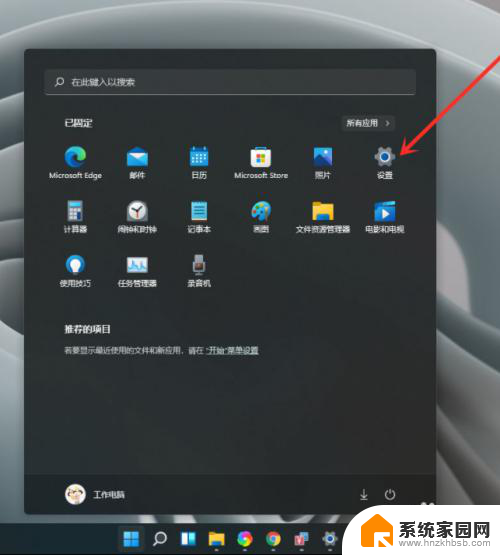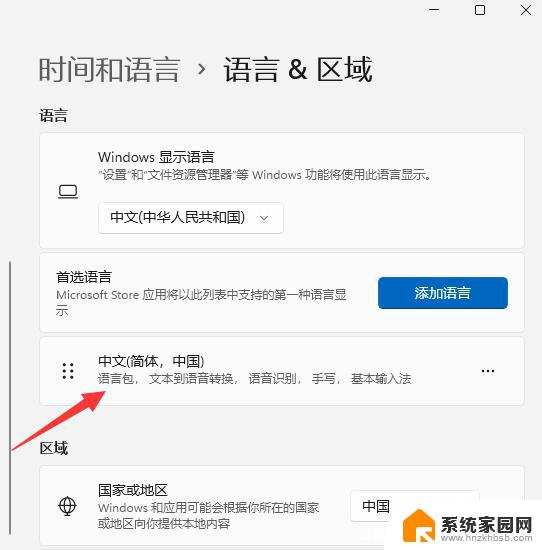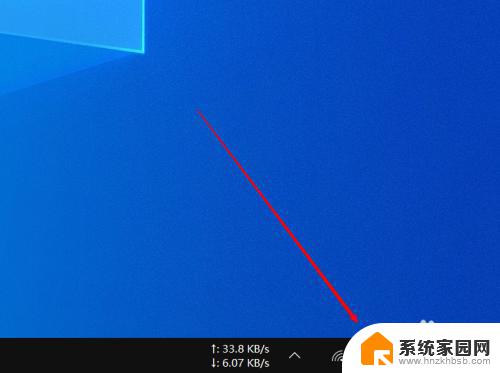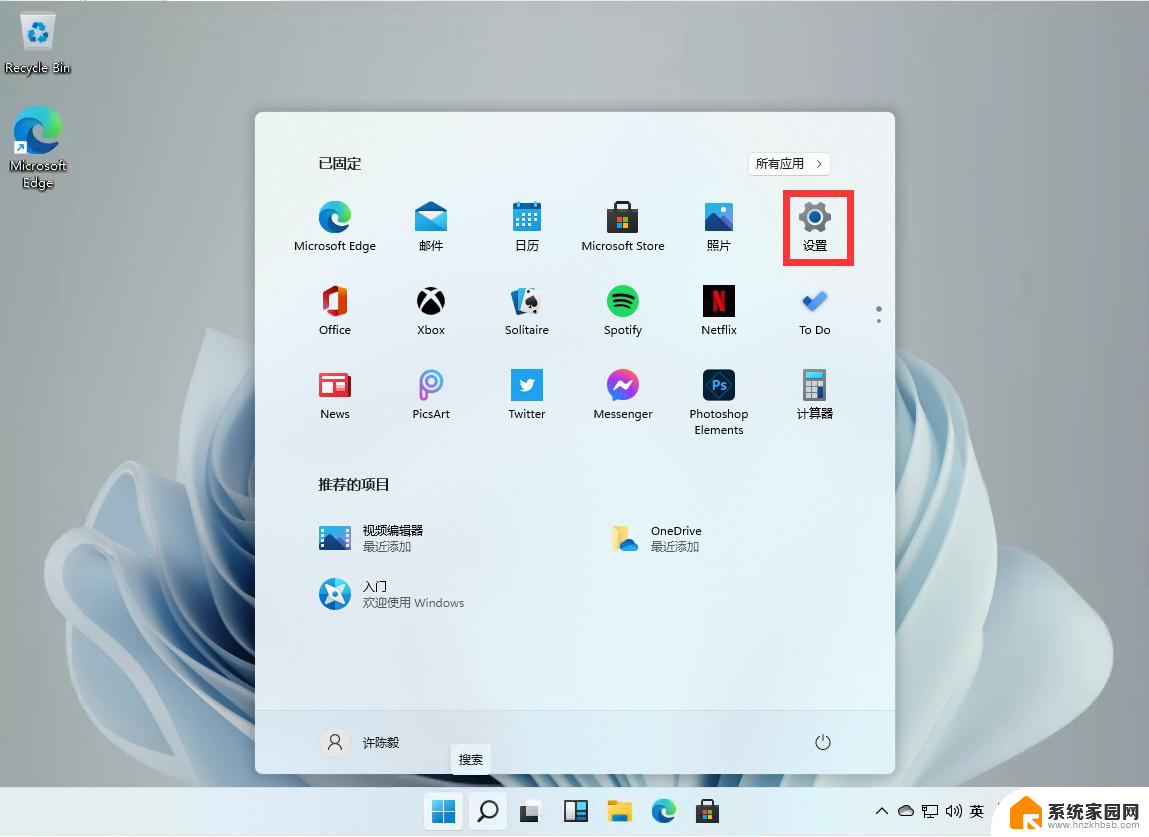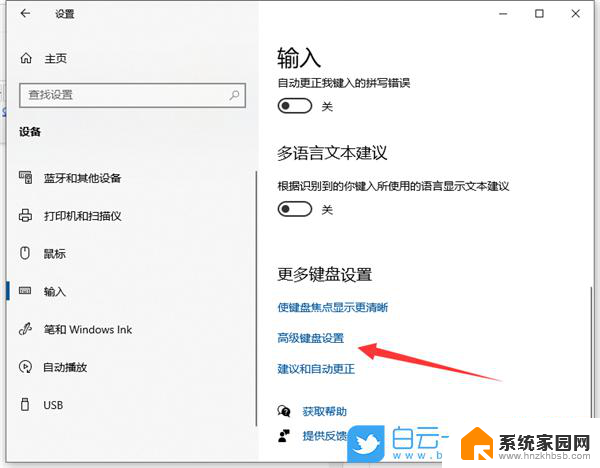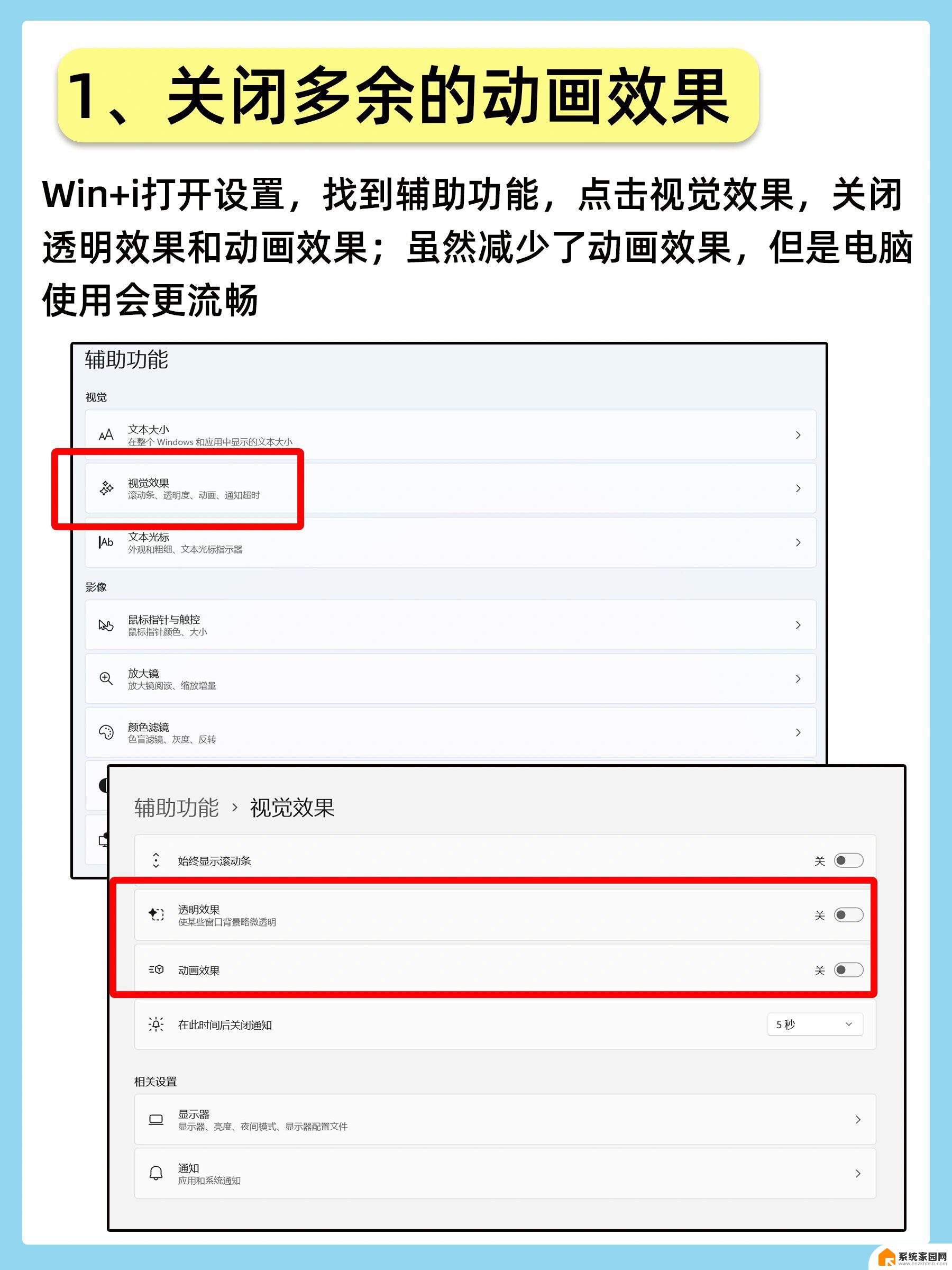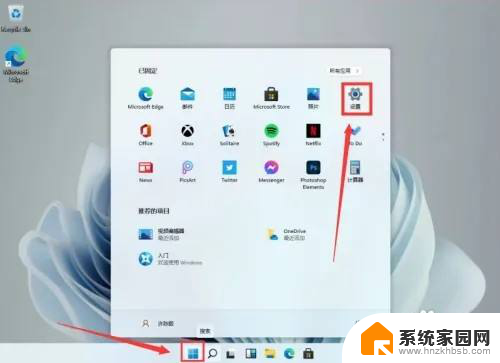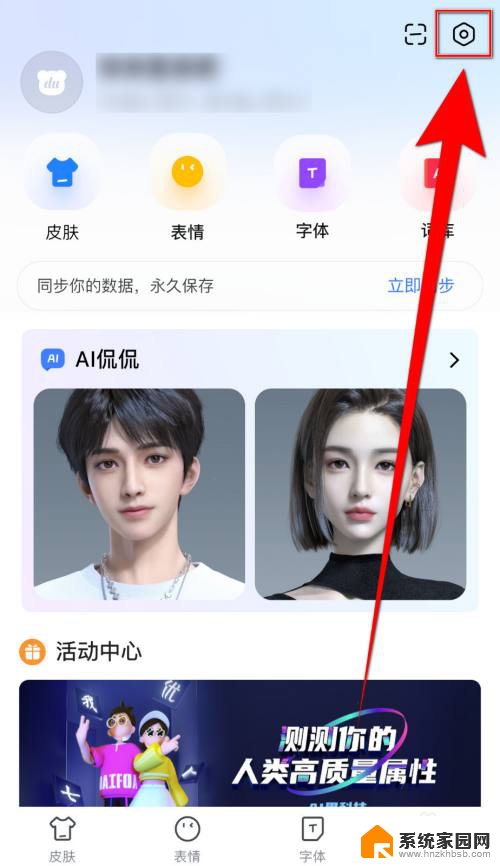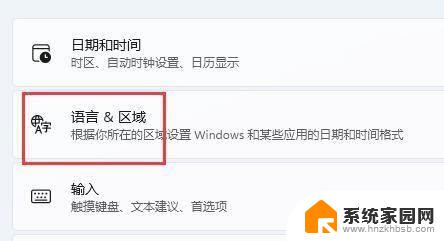windows11如何设置输入法 Win11默认输入法设置教程
更新时间:2023-09-12 11:58:00作者:xiaoliu
windows11如何设置输入法,Windows 11是微软最新发布的操作系统,拥有许多新的功能和改进,在日常使用电脑的过程中,输入法是我们必不可少的工具之一。而在Windows 11中,输入法的设置也进行了一些调整和优化。为了帮助大家更好地使用和个性化自己的输入法,本文将为大家介绍Windows 11的默认输入法设置教程。无论是切换输入法、调整输入法偏好设置还是添加新的输入法,我们都将一一为您详细讲解。让我们一起来探索Windows 11操作系统中输入法设置的新变化吧!
具体方法:
1、打开开始菜单,点击【设置】,进入win11设置界面。
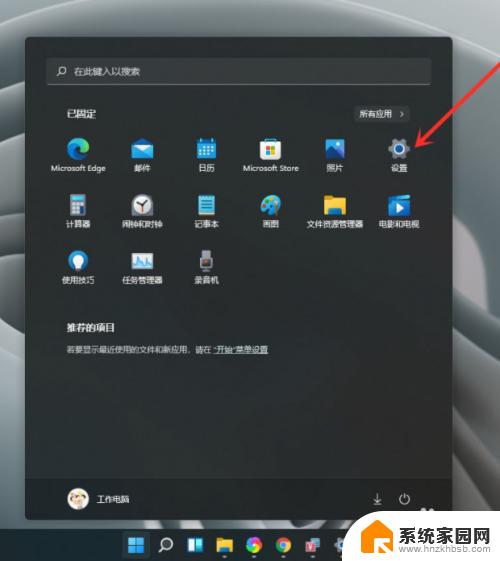
2、选择【时间和语言】,然后点击【输入】选项。
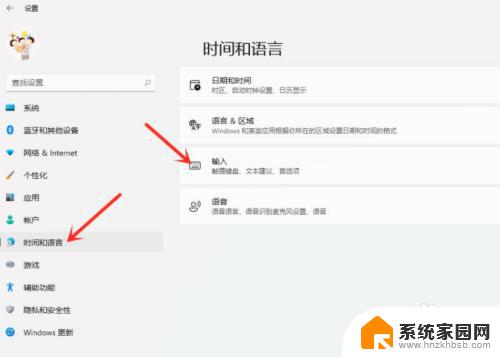
3、进入【输入】界面,点击【高级键盘设置】。
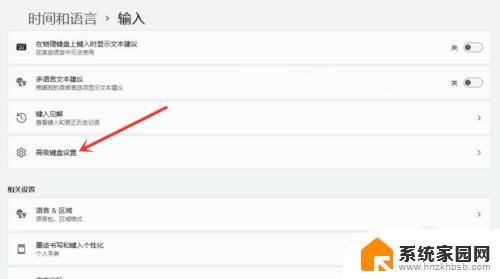
4、进入【高级键盘设置】界面,点击顶部的下拉选框。即可选择你想要的默认输入法了。
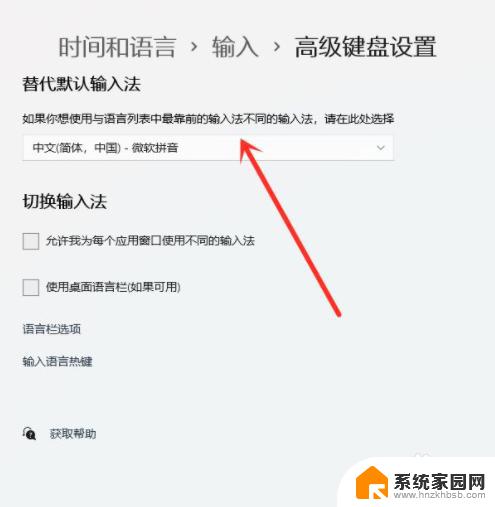
5、然后默认输入法就设置好了。
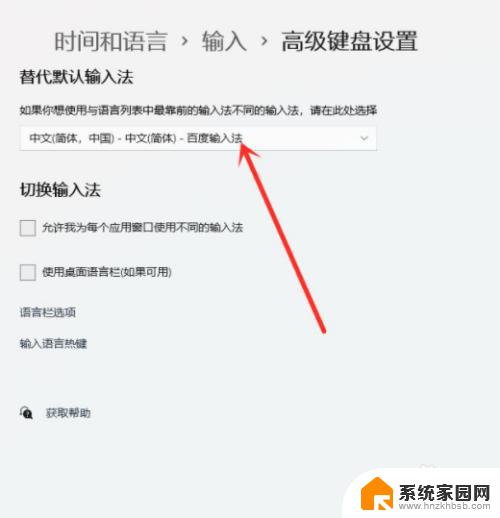
以上就是如何设置Windows 11输入法的全部内容,如果您遇到了这种情况,可以按照这篇文章中提供的方法来解决问题,希望这能对您有所帮助。